windows10启动菜单编辑方法 windows10启动菜单怎么设置
更新时间:2024-02-28 11:32:59作者:zheng
我们可以通过关闭win10电脑的开机启动项来优化电脑的开机速度,有些用户就觉得win10电脑的开机速度太慢了,想要设置电脑的启动菜单,但是不知道windows10启动菜单怎么设置,今天小编就教大家windows10启动菜单编辑方法,如果你刚好遇到这个问题,跟着小编一起来操作吧。
推荐下载:win10专业版永久激活
方法如下:
方法一、
1、【WIN】+【R】键打开运行窗口,输入【msconfig】,确定
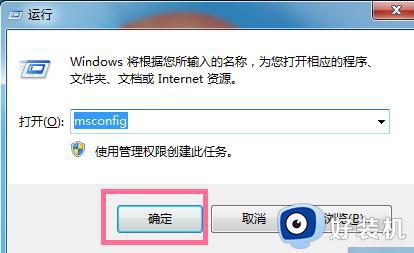
2、弹出的系统配置编辑器里选择【有选择的启动】选择【加载系统服务】然后再点击上方的【启动】
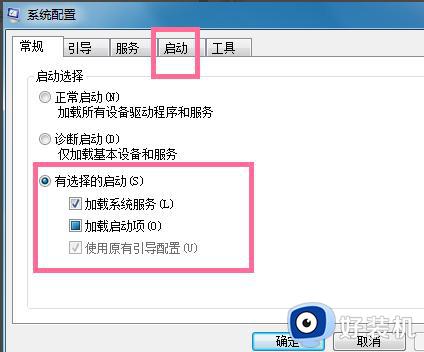
3、然后在弹出的对话框里,将不需要的启动项取消打勾后点击【确定】即可,重新启动后更新的加载项就可以生效了
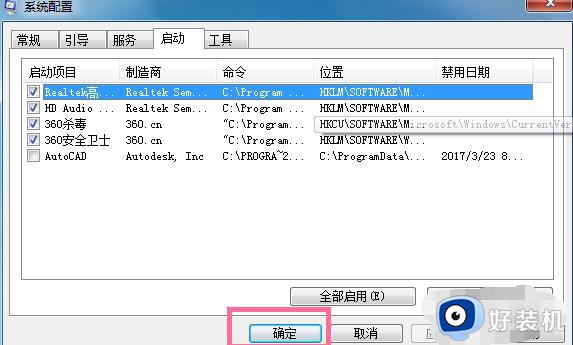
方法二、
1、我们不知道哪些启动项可以关闭时,可以利用360安全卫士来关闭。打开360安全卫士,点击【优化加速】
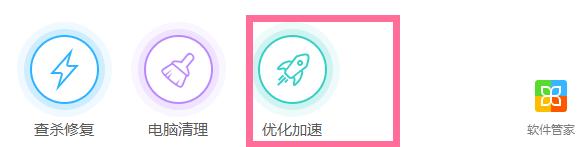
2、然后点击右下方的启动项
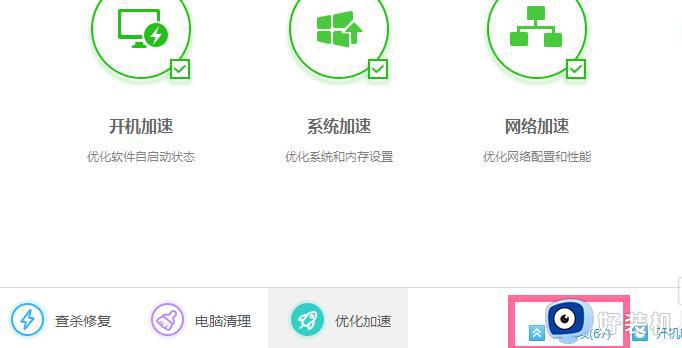
3、这时在360启动项菜单栏里会弹出一些启动项,我们可以根据360给的建议来选择关闭还是开启如图
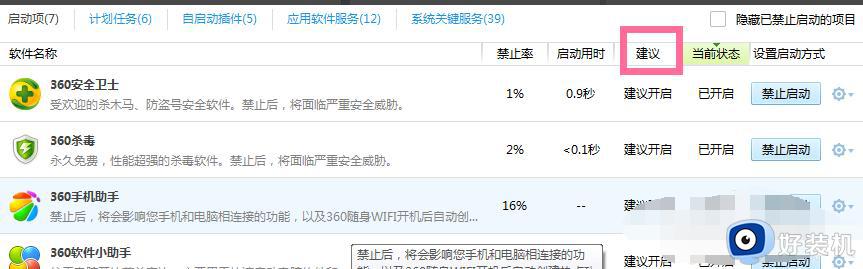
以上就是windows10启动菜单编辑方法的全部内容,有遇到相同问题的用户可参考本文中介绍的步骤来进行修复,希望能够对大家有所帮助。
windows10启动菜单编辑方法 windows10启动菜单怎么设置相关教程
- windows10开始菜单不显示怎么办 windows10开始菜单图标不显示如何解决
- win10修改启动菜单设置的方法 win10怎么修改启动菜单设置
- win10开始菜单磁贴如何设置 windows10磁贴设置的方法
- win10启动菜单在哪里 win10开机自动启动项在哪里
- win10win7双系统启动菜单设置 win10win7双系统怎么设置默认启动
- win10启动菜单的设置方法 win10如何设置开机启动菜单
- windows10开机自启动项在哪设置 windows10开机自动启动项怎么设置
- windows10点击开始菜单没反应如何修复 win10电脑左下角开始菜单打不开怎么办
- Win10点击开始菜单没反应什么原因 Win10点击开始菜单没反应处理方法
- windows10点击开始菜单没反应怎么解决 win10开始菜单点击没有反应如何修复
- win10拼音打字没有预选框怎么办 win10微软拼音打字没有选字框修复方法
- win10你的电脑不能投影到其他屏幕怎么回事 win10电脑提示你的电脑不能投影到其他屏幕如何处理
- win10任务栏没反应怎么办 win10任务栏无响应如何修复
- win10频繁断网重启才能连上怎么回事?win10老是断网需重启如何解决
- win10批量卸载字体的步骤 win10如何批量卸载字体
- win10配置在哪里看 win10配置怎么看
win10教程推荐
- 1 win10亮度调节失效怎么办 win10亮度调节没有反应处理方法
- 2 win10屏幕分辨率被锁定了怎么解除 win10电脑屏幕分辨率被锁定解决方法
- 3 win10怎么看电脑配置和型号 电脑windows10在哪里看配置
- 4 win10内存16g可用8g怎么办 win10内存16g显示只有8g可用完美解决方法
- 5 win10的ipv4怎么设置地址 win10如何设置ipv4地址
- 6 苹果电脑双系统win10启动不了怎么办 苹果双系统进不去win10系统处理方法
- 7 win10更换系统盘如何设置 win10电脑怎么更换系统盘
- 8 win10输入法没了语言栏也消失了怎么回事 win10输入法语言栏不见了如何解决
- 9 win10资源管理器卡死无响应怎么办 win10资源管理器未响应死机处理方法
- 10 win10没有自带游戏怎么办 win10系统自带游戏隐藏了的解决办法
